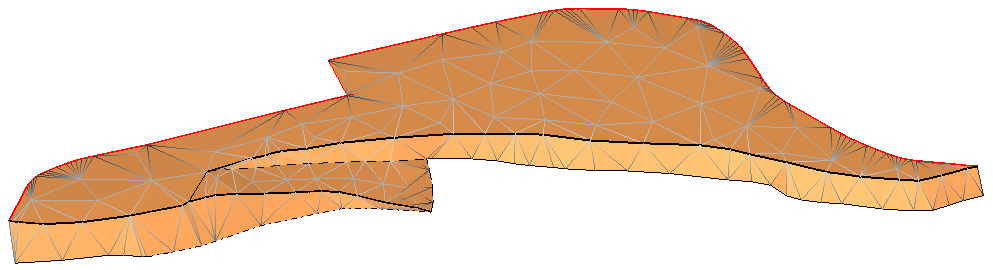![]() Построение каркаса между двумя состояниями горных работ
Построение каркаса между двумя состояниями горных работ
![]() Построение каркаса между двумя состояниями горных работ
Построение каркаса между двумя состояниями горных работ
|
<< Click to Display Table of Contents >> Navigation: РЕЖИМЫ РАБОТЫ В ОКНАХ-ЧЕРТЕЖАХ > < Работа с триангулированными моделями поверхностей >
|
В этом режиме производится построение замкнутой модели поверхности (каркаса), являющегося блоком между двумя состояниями открытых горных работ на разные даты.
Состояния горных работ задаются в одном файле-чертеже при помощи полилиний. Кроме полилиний могут быть использованы точки или маркшейдерские отметки.
Ниже показана планируемая к отработке заходка:
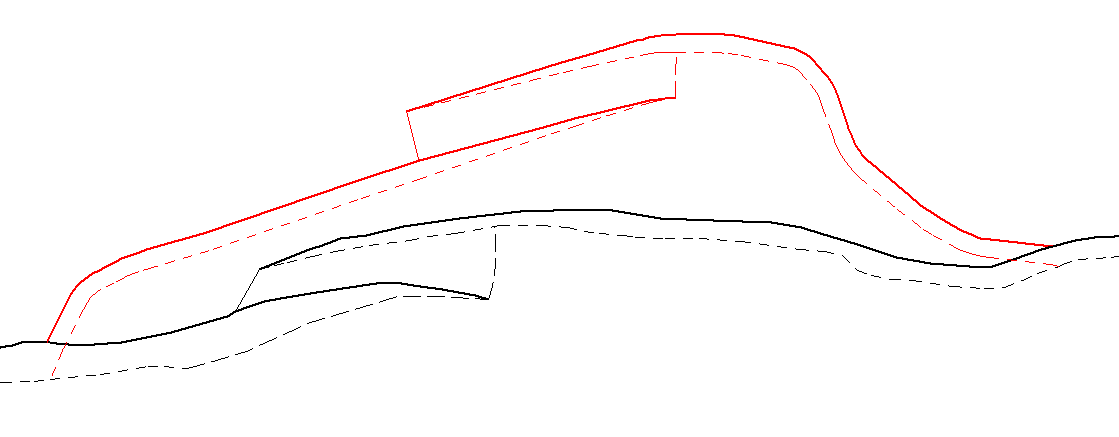
Черные полилинии - состояние горных работ на начало планируемого периода, красные полилинии - границы отрабатываемого блока.
Для построения каркаса отрабатываемого блока необходимо сформировать область, внутри которой производятся горные работы.
В рассматриваемом случае эта область будет выглядеть следующим образом (полилиния зеленого цвета) :
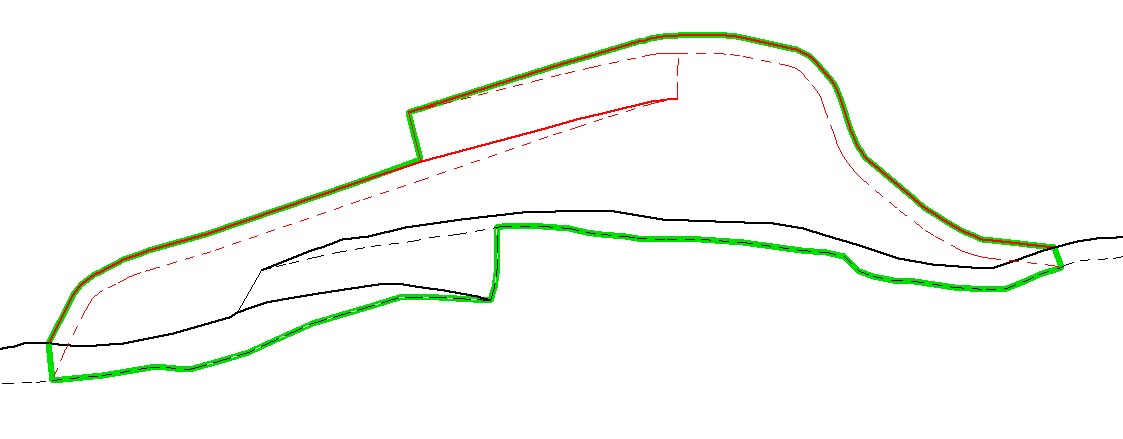
Зеленая полилиния-граница показана для иллюстрации. Эта полилиния формируется в процессе работы и не сохраняется как самостоятельный объект.
Для формированиея границы области используются 2 операции:
1. Включение в полилинию-границу какой-либо существующей полилинии. Эта операция выполняется путем выбора какой-либо полилинии, которая соединяется с уже сформированной частью полилинии-границы.
Подводим курсор к полилинии и нажимаем .
Для того, чтобы можно было сформировать замкнутую
2. Добавление к уже сформированной части полилинии-границы одной точки.
Эта операция выполняется, когда имеющиеся полилинии не соединяются между собой, например нижняя бровка исходного состояния горных работ не соединяется с верхней бровкой нового состояния горных работ:
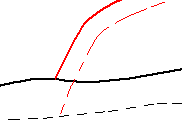
Для добавления в полилинию-границу точки подводим курсор к нужной точке (точке начала или конца полилинии, которая далее будет включена в полилинию-границу) и нажимаем .
После формирования замкнутой полилинии-границы появляется диалог с параметрами построения и далее производится построение каркаса.
После построения каркаса, если результат устраивает пользователя, нажимается клавиша или производится .
Дл отмены построения нажимается клавиша .
Пример построения каркаса между двумя состояниями открытых горных работ
Диалог параметров построения каркаса
Этот диалог вызывается автоматически, после того, как производится замыкание области, внутри которой произвести построение:

Задается Дата начала работ и Дата окончания работ.
Для правильного формирования отрабатываемого блока необходимо задать правильные даты начала и окончания работ.
Среди полилиний, описывающих блок, должны быть полилинии, существовавшие на дату начала работ и полилинии с датой после начала работ.
В какой файл с моделями поверхностей записывать результат
Возможна запись либо в новый файл с моделями поверхностей (создаваемый автоматически), либо в текущий основной файл с моделями поверхностей.
Какой результат записывать
- записывать каркас - получение каркаса - это основная цель работы в рассматриваемом режиме;
- записывать 2 поверхности - состояние на начало работ и состояние на конец работ - результат выполняемых работ можно сохранить в виде двух незамкнутых поверхностей.
Одна из поверхностей будет являться поверхностью на момент начала работ, а вторая - поверхностью на момент окончния работ.
Для приведенного выше примера это будет выглядеть следующим образом.
Поверхность блока на момент начала работ:
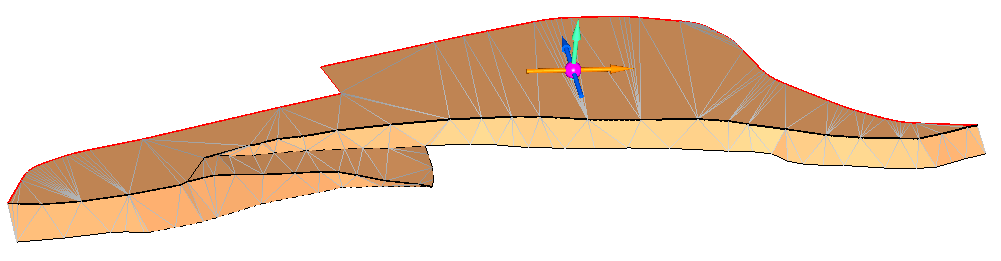
Поверхность блока на момент окончания работ:
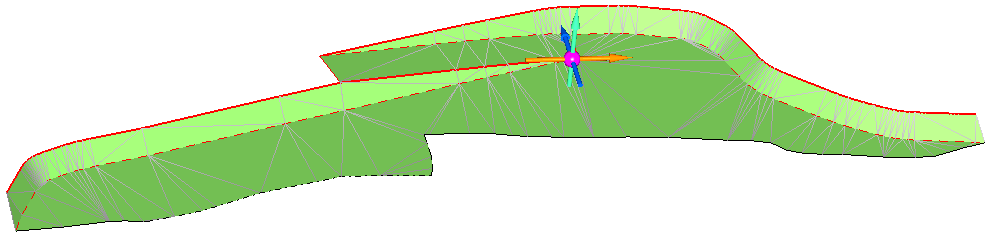
В случае ошибки при триангуляции добавить в проект 2 файла-чертежа с состояниями на начало и конец работ - если при триангуляции возникнут ошибки (например, внутри области ограниченной полигоном-границей будут пересекающиеся полилинии), то можно записать 2 файла-чертежа, в которых будут полилинии, точки и отметки, относящиеся к блоку.
Имея такие файлы проще разобраться с ошибками, из-за которых не выполнена триангуляция.
При наличии ошибок триангуляция не производится и модели поверхностей не записываются.
Рассмотрим пример с ошибкой и с отмеченным элементом для записи в проект двух файлов-чертежей, в одном из которых записано состояниена момент начала работ, аво втором - состояние горных работ на момент окончния работ
Если в приведенном выше примере была бы ошибочная полилиния (показана голубым цветом):
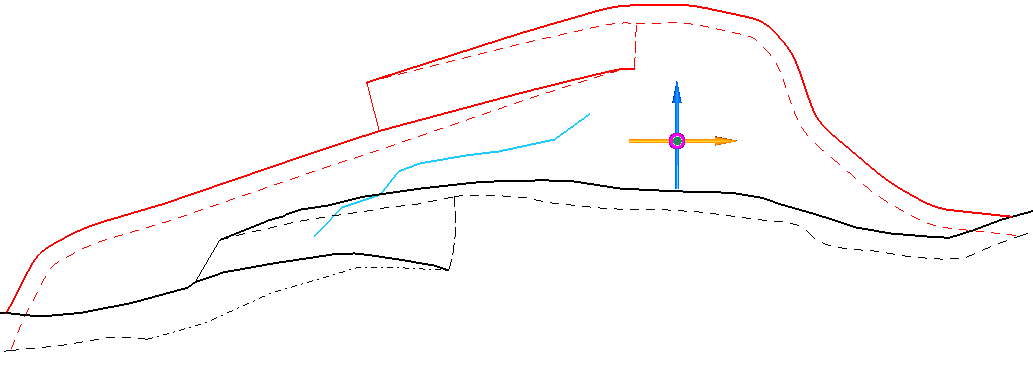 ,
,
то было бы получено следующее сообщение:
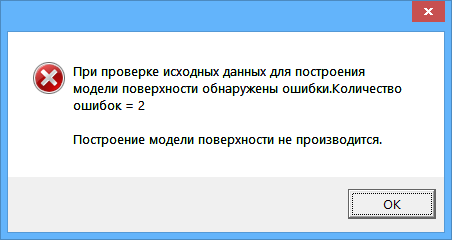
В окне с информацией о работе программы дается более подробная информация об ошибках:

В проект после исходного файла, называмого "План на 2006г.mn4" добавлены 2 файла:

На чертеже эти файлы выглядят следующим образом.
Файл "План на 2006г (БЛОК состояние ДО).mn4":
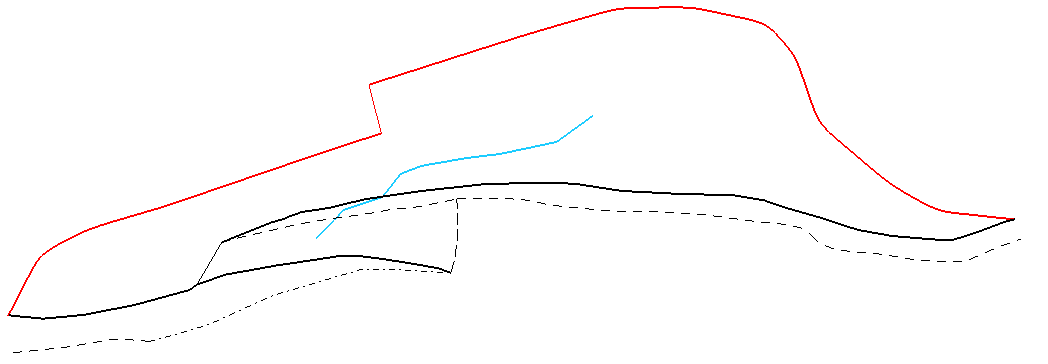
Файл "План на 2006г (БЛОК состояние ПОСЛЕ).mn4":
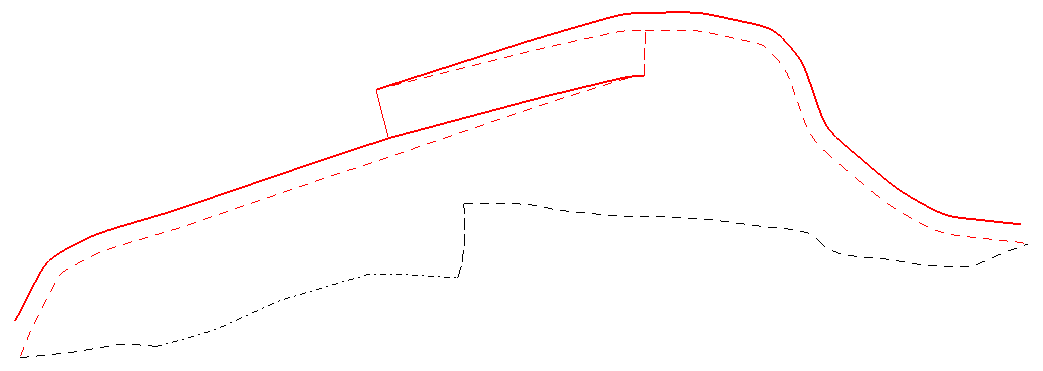
Отметим, что в сообщениях об ошибках номера полилиний соответствуют номерам полилиний в одном их этих файлов.
Использование точек и маркшейдерских отметок
Кроме полилиний, для построения каркаса могут быть также использованы маркшейдерские отметки, которые попадают в сформированную полилинию-границу.
Рассмотрим приведенный в начале пример с маркшейдерскими отметками:
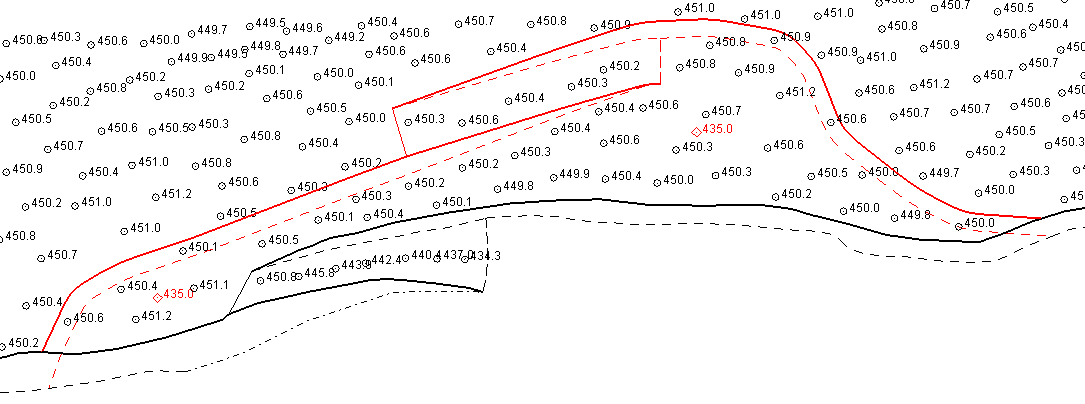
В результате будет получен следующий каркас: